วิธีลบหน้าว่างใน Word จะลบหน้าว่างตรงกลางเอกสาร Microsoft Word ได้อย่างไร? วิธีลบส่วนสุดท้ายใน Word
ขอให้ผู้เชี่ยวชาญด้าน Word และผู้สร้างให้อภัยฉัน... หากคุณมีวิธีแก้ปัญหาที่มีเหตุผลมากขึ้นในส่วนสุดท้ายและหน้าสุดท้าย โปรดบอกฉันในความคิดเห็น
คำถามมากมาย "วิธีลบหน้าสุดท้ายใน Word" และ "วิธีรักษาการจัดรูปแบบใน Word หลังจากลบหน้า" (แม่นยำยิ่งขึ้นคำถามฟังดูเช่นนี้: ทำไมเมื่อฉันลบหน้าใน Word ทุกอย่างคืบคลานขึ้น กับฉัน) เป็นเหตุให้เขียนบันทึกนี้ ฉันไม่คิดว่าตัวเองเป็นผู้เชี่ยวชาญ WORD ดังนั้นฉันจึงไม่ได้แยกว่ามีวิธีแก้ปัญหาที่ถูกต้อง (ถูกต้อง สะดวก...) มากกว่า
บ่อยครั้งเมื่อแก้ไขเอกสาร WORD คุณอาจเผชิญกับสถานการณ์ที่หน้าสุดท้ายกลายเป็นว่างเปล่า (แผ่นปิดแล้วและมีอีกแผ่นหนึ่งอยู่ข้างหลัง) จะทำอย่างไร?
จะลบหน้าสุดท้ายใน Word ได้อย่างไร?
ก่อนอื่นเรามาดูหน้าสุดท้ายกันดีกว่าว่ามีอะไรบ้าง? หากมีอักขระจำนวนมาก (ย่อหน้าหรือช่องว่าง) - เพียงวางเคอร์เซอร์ไว้ที่จุดเริ่มต้นของหน้าแล้วกด DEL (เอต) จนกว่าทุกอย่างจะถูกลบ หากเหลืออักขระย่อหน้าเพียงตัวเดียวและไม่ต้องการลบ ให้กด BackSpace หนึ่งครั้ง - เป็นไปได้
สาเหตุที่เป็นไปได้มากก็คืออักขระตัวสุดท้ายในเอกสารไม่พอดีกับหน้าสุดท้าย ส่วนใหญ่แล้วการวางเคอร์เซอร์บนหน้าสุดท้ายจะช่วยได้และลดขนาดตัวอักษรของย่อหน้าสุดท้าย (เช่นทำให้เท่ากับ 1 หรือ 2 - คุณไม่เพียงสามารถเลือกจากรายการแบบเลื่อนลงเท่านั้น แต่ยังเขียนว่า "ด้วย ปากกา”) คุณยังสามารถลดการเยื้องแนวตั้งของย่อหน้าเดียวกันได้... โดยทั่วไป ตรวจสอบให้แน่ใจว่าย่อหน้าสุดท้าย "พอดี" ในพื้นที่ว่างที่เหลือ
บ่อยครั้งเมื่อลบหน้าสุดท้าย มักเกิดปัญหาในการจัดรูปแบบ เพื่อให้แม่นยำยิ่งขึ้น เมื่อพาร์ติชั่นสุดท้ายถูกลบ การจัดรูปแบบจะถูกนำไปใช้กับพาร์ติชั่นก่อนหน้า (สุดท้าย) ฉันไม่พบวิธีการลบส่วนโดยไม่มีการจัดรูปแบบ “ล้มเหลว” (ถ้าใครรู้ โปรดแบ่งปันในความคิดเห็น) แต่มีเคล็ดลับเล็กน้อยที่ช่วยให้คุณสามารถลบแผ่นงานสุดท้ายในขณะที่ยังคงรักษาการจัดรูปแบบ Word ไว้
วิธีลบส่วนสุดท้ายใน Word
ก่อนอื่นไปที่ส่วนที่มีการจัดรูปแบบที่ต้องการ (อันสุดท้าย) และไปที่หน้าต่างการตั้งค่าหน้ากระดาษ (ดับเบิลคลิกที่ไม้บรรทัดหรือเมนูการตั้งค่าหน้าไฟล์) เราป้อนค่าทั้งหมดสำหรับฟิลด์ (คุณสามารถลบเซนติเมตรได้.. ความจริงก็คือค่าเหล่านั้นได้ถูกตั้งค่าไว้แล้ว.. แต่ถ้าคุณไม่แตะมัน เมื่อคุณเลือก "นำไปใช้กับเอกสารทั้งหมด" ทั้งหมด ค่าต่างๆ จะว่างเปล่า) เลือกการวางแนวกระดาษ ไปที่แท็บ แหล่งกระดาษ และเลือก เริ่มส่วน "ในหน้าปัจจุบัน"
เป็นไปได้ (หากการจัดรูปแบบของส่วนสุดท้ายที่จะลบแตกต่างจากส่วนก่อนหน้า) จะต้องมีการเปลี่ยนแปลงเพิ่มเติม แต่ในกรณีของฉัน (ในแผ่นงานสุดท้ายมีแผ่น "แนวนอน" ที่จำเป็นต้องเป็น ลบออก) การเปลี่ยนแปลงที่อธิบายไว้ก็เพียงพอแล้ว
หลังจากตั้งค่าคุณสมบัติทั้งหมดในรายการแบบเลื่อนลงด้านล่างแล้ว ให้เลือก "นำไปใช้กับเอกสารทั้งหมด" แล้วคลิก "ตกลง" หลังจากนั้นเราไปที่หน้าสุดท้ายอย่างกล้าหาญและย้ายตัวแบ่งส่วนไปที่หน้านั้น - เราจะลบอักขระก่อนตัวแบ่ง แต่ไม่ใช่ตัวแบ่งหน้า เมื่อต้องการลดพื้นที่ที่จำเป็นสำหรับย่อหน้าสุดท้าย คุณสามารถลดการเยื้องแบบอักษรและการเยื้องแนวตั้งได้ (ดังเช่นในส่วนแรกของบทความนี้)
การระบุสาเหตุของการปรากฏหน้าพิเศษอย่างถูกต้องจะช่วยแก้ไขปัญหาได้อย่างรวดเร็ว ไม่ว่า Microsoft Word จะเป็นเวอร์ชันใด (พ.ศ. 2546-2559) มีสาเหตุหลัก 4 ประการที่ทำให้มีหน้าว่างในตอนท้ายของเอกสาร:
- ปัญหาที่ไม่จำเป็นหรือบรรทัดใหม่
- การปรากฏตัวของสัญลักษณ์ที่ซ่อนอยู่
- การย้ายส่วนหนึ่งของตาราง
- การมีลวดลายโปร่งใสหรือสีขาว (หายาก)
สาเหตุของหน้าว่าง
เมื่อทำงานกับเอกสารในระหว่างขั้นตอนการแก้ไข หากหน้าต่างๆ ปรากฏขึ้นโดยไม่มีข้อความ มีแนวโน้มว่าจะมีตัวแบ่งหน้าหรือย่อหน้าว่างอยู่
บันทึก: หากหน้าว่างปรากฏขึ้นเฉพาะเมื่อพิมพ์เอกสาร แสดงว่าปัญหาอยู่ในการตั้งค่าเครื่องพิมพ์ (หน้าระหว่างงาน)
วิธีที่ 1: การลบช่องว่างและย่อหน้าเพิ่มเติม
วิธีที่ง่ายที่สุดคือการลบหน้าพิเศษโดยใช้ปุ่ม Backspace หรือ Delete ซึ่งออกแบบมาเพื่อลบอักขระออกจากข้อความ

ขั้นตอนที่ 1.ไปที่หน้าสุดท้ายของเอกสารแล้ววางเคอร์เซอร์ไว้
ขั้นตอนที่ 2.กดปุ่มที่ระบุจนกว่าหน้าที่ไม่จำเป็นหายไป
ขั้นตอนที่ 3. หากมีย่อหน้าว่างจำนวนมากในหน้านั้นจะต้องกดปุ่มหลายครั้ง
วิธีที่ 2: ลบอักขระที่ซ่อนอยู่
เนื่องจากการปรากฏตัวของหน้าว่างมักจะหมายความว่ามีอักขระที่ซ่อนอยู่ในนั้น เพื่อลบออก คุณจะต้องทำให้มองเห็นได้

ขั้นตอนที่ 1.คุณต้องคลิกที่ไอคอน "อักขระที่ไม่พิมพ์" ซึ่งอยู่บนแท็บหลัก เมื่อเปิดการแสดงอักขระที่ซ่อนอยู่ คุณสามารถดูสาเหตุของการปรากฏหน้าพิเศษและกำจัดออกได้
ขั้นตอนที่ 2.เน้นย่อหน้าว่างเพิ่มเติมแล้วลบออก
ขั้นตอนที่ 3นอกจากย่อหน้าว่างแล้ว ตัวแบ่งหน้าหรือตัวแบ่งส่วนที่บังคับด้วยตนเองอาจทำให้หน้าว่างปรากฏขึ้นได้
หากต้องการลบ ให้วางเคอร์เซอร์ไว้หน้าตัวแบ่งแล้วกดปุ่ม Delete
วิธีที่ 3: แก้ไขตาราง
หากคุณไม่สามารถลบหน้าโดยใช้สองวิธีก่อนหน้านี้ คุณอาจมีตารางอยู่ที่ส่วนท้ายของเอกสาร ใน Word หลังจากแต่ละตารางจะมีย่อหน้าว่าง และถ้าตารางถึงจุดสิ้นสุดของหน้า ย่อหน้านั้นจะถูกย้ายไปยังย่อหน้าถัดไป คุณจะไม่สามารถลบสัญลักษณ์ย่อหน้าว่างนี้ออกได้ หากต้องการลบแผ่นงานเปล่า คุณต้องซ่อนย่อหน้านี้

ขั้นตอนที่ 1.แสดงช่องว่างที่ซ่อนอยู่
ขั้นตอนที่ 2.หากตารางสร้างช่องว่างในหน้าถัดไป ให้ลดระยะห่างระหว่างบรรทัดของเซลล์ตารางหรือแบบอักษร และลบการเปลี่ยนที่ไม่จำเป็นไปยังบรรทัดใหม่
วิธีลบหน้าแรกใน Word
หากต้องการลบหน้าปกใน Microsoft Word เวอร์ชันล่าสุด คุณต้องทำตามขั้นตอนเหล่านี้

ขั้นตอนที่ 1.ไปที่แท็บ "แทรก"
ขั้นตอนที่ 2.เลือกเมนู "ใบปะหน้า"
ขั้นตอนที่ 3ระบุค่าที่เหมาะสม – “ลบใบปะหน้าปัจจุบัน”
ในเวอร์ชันก่อนปี 2007 หน้าปกไม่แตกต่างจากหน้าอื่นๆ ทั้งหมดในเอกสาร ดังนั้นจึงใช้วิธีที่คล้ายกันในการลบออก
วิธีลบหน้าตรงกลางเอกสาร
การปรากฏตัวของหน้าว่างที่ไม่จำเป็นตรงกลางเอกสาร Word มักจะเกี่ยวข้องกับการแบ่งส่วน ฟังก์ชันนี้ไม่ค่อยได้ใช้ในทางปฏิบัติ และส่วนใหญ่จะถูกเพิ่มลงในเอกสารโดยไม่ได้ตั้งใจระหว่างการแก้ไข
วิธีที่ 1: เอาตัวแบ่งส่วนออก (วิธีที่ 1)
หน้าพิเศษที่อยู่ตรงกลางของเอกสารข้อความมักจะปรากฏขึ้นเนื่องจากมีตัวแบ่งส่วน สามารถลบออกได้โดยใช้ขั้นตอนต่อไปนี้

ขั้นตอนที่ 1.วางเคอร์เซอร์ไว้หน้าตัวแบ่ง
ขั้นตอนที่ 2.กดปุ่มลบ
หมายเหตุ: ถ้าคุณเอาหน้าว่างออกจากตรงกลางของเอกสารที่เป็นผลมาจากการแบ่งส่วน การจัดรูปแบบอาจเปลี่ยนแปลงหลังจากที่เอาตัวแบ่งส่วนออกแล้ว หากคุณต้องการจัดรูปแบบหลังหน้านี้ให้แตกต่างจากหน้าหน้านี้ ให้เว้นการแบ่งส่วนไว้ มิฉะนั้น เมื่อคุณลบตัวแบ่ง การจัดรูปแบบจะเหมือนกันโดยอัตโนมัติตลอดทั้งเอกสาร - เช่นเดียวกับที่อยู่ในข้อความที่อยู่ก่อนตัวแบ่ง
วิธีที่ 2: เอาตัวแบ่งส่วนออก (วิธีที่ 2)

ขั้นตอนที่ 1.ไปที่แท็บ "เค้าโครง"
ขั้นตอนที่ 2.เปลี่ยนประเภทการหยุดพัก - ตั้งค่าเป็น "ไม่หยุดพัก"
ตอนนี้คุณรู้วิธีลบหน้าใน Word แล้ว เคล็ดลับที่แสดงสามารถนำไปใช้กับ Microsoft Word ได้ทุกเวอร์ชัน
วิธีลบหน้าว่างใน Word - คำแนะนำพร้อมภาพเคลื่อนไหวอัปเดต: 15 กุมภาพันธ์ 2019 โดย: บทความทางวิทยาศาสตร์.Ru
คำถามนี้เกิดขึ้นกับผู้ใช้โปรแกรมข้อความเกือบทุกวินาที เหตุใดจึงมีหน้าเพิ่มเติมปรากฏในเอกสาร บางครั้ง - เนื่องจากการเขียนข้อความเพิ่มเติม บางครั้ง - เนื่องจากตัวแบ่งหน้าหรือช่องว่างเพิ่มเติม ในบทความของเราเราจะดูตัวเลือกต่างๆ สำหรับวิธีลบหน้าพิเศษใน Word
เราได้เขียนไปแล้วว่าหน้าว่างส่วนเกินใน Word เกิดขึ้นเนื่องจากการแตกหน้าหรือเนื่องจากตำแหน่งของย่อหน้าเพิ่มเติม แต่หน้าที่มีข้อความก็อาจไม่จำเป็นได้เช่นกัน และเราจะแจ้งวิธีลบออกให้คุณทราบด้วย ในความเป็นจริงหากต้องการลบหน้าพิเศษใน Word ผู้ใช้ไม่จำเป็นต้องมีทักษะพิเศษใด ๆ สิ่งสำคัญคือการปฏิบัติตามอัลกอริทึม แต่ก่อนอื่น ควรค้นหาว่าอะไรทำให้เกิดหน้าว่างในเอกสารข้อความ
จะทราบสาเหตุของการปรากฏหน้าว่างได้อย่างไร?
เมื่อดูเอกสารที่พิมพ์ออกมาครั้งแรก คุณจะไม่สามารถระบุสาเหตุที่แน่ชัดของการปรากฏหน้าพิเศษได้ เมื่อต้องการทำเช่นนี้ ผู้ใช้ Word ต้องเปิดใช้งานการแสดงอักขระที่ซ่อนอยู่ทั้งหมดในเอกสาร เมื่อต้องการทำเช่นนี้ ผู้ใช้จะพบปุ่ม "แสดง/ซ่อน" บนแถบเมนูที่อยู่ด้านบนของหน้า ซึ่งมีลักษณะดังนี้:
หลังจากนั้นอักขระที่ซ่อนอยู่ทั้งหมดซึ่งผู้ใช้ไม่สามารถเข้าถึงได้ก่อนหน้านี้จะปรากฏในเอกสาร ทำให้เขาสามารถดูสาเหตุของการปรากฏตัวของหน้าว่างได้

วิธีลบหน้าพิเศษใน Word: วิธีที่ 1
ผู้ใช้โปรแกรมแก้ไขข้อความเกือบทุกคนหันมาใช้วิธีนี้และทั้งหมดนี้เป็นเพราะช่วยให้คุณสามารถแก้ไขปัญหาที่มีอยู่ได้อย่างรวดเร็วและง่ายดายที่สุด ผู้ใช้ต้องทำอย่างไร?
- หากหน้าว่างอยู่ที่ส่วนท้ายสุดของเอกสาร คุณต้องไปที่หน้านั้น ซึ่งสามารถทำได้โดยการเลื่อนดูเอกสารทั้งหมด หรือโดยการกดคีย์ผสม CTRL+END จากนั้นกดปุ่ม BACKSPACE
- หากหน้าว่างเกินปรากฏขึ้นเนื่องจากตัวแบ่งหน้าหรือย่อหน้าที่ไม่จำเป็น หน้านั้นก็ควรจะหายไป
- หากหน้าว่างปรากฏขึ้นเนื่องจากการวางหลายย่อหน้า ผู้ใช้จะต้องกดปุ่ม "Backspace" หลายครั้ง
Word เวอร์ชัน 2007: จะลบหน้าพิเศษได้อย่างไร
บางครั้งอัลกอริทึมสำหรับการทำงานในโปรแกรมแก้ไขข้อความ Word ขึ้นอยู่กับเวอร์ชันรวมถึงคำถามที่ว่าเมื่อใดจึงจำเป็นต้องกำจัดหน้าพิเศษในเอกสาร ผู้ใช้ที่ต้องการใช้โปรแกรม 2007 ต้องทำอย่างไร? ขั้นแรก บนแผงที่ด้านบนของหน้า เราจะพบไอคอน "ซ่อน/แสดง" จากนั้นจึงคลิกไอคอนนั้น เอกสารจะแสดงอักขระที่ซ่อนอยู่ทั้งหมดซึ่งก่อนหน้านี้ผู้ใช้มองไม่เห็น ในหน้าที่จำเป็นต้องลบเราพบสัญญาณที่ซ่อนอยู่ วางเคอร์เซอร์ไว้ที่จุดเริ่มต้นของหน้าแล้วกดปุ่ม "ลบ" หน้าพิเศษจะถูกลบออก หลังจากเสร็จสิ้นขั้นตอนทั้งหมดแล้ว ให้กดปุ่ม "ซ่อน/แสดง" อีกครั้ง ป้ายจะหายไปอีกครั้ง
การลบหน้าใน Word 2003
หากคุณต้องการทำงานในโปรแกรมแก้ไขข้อความ Word ของเวอร์ชันก่อนหน้าเช่นปี 2003 อัลกอริทึมของการดำเนินการจะไม่แตกต่างจากที่กล่าวมาข้างต้นมากนัก ผู้ใช้จะต้องกำหนดอักขระที่ไม่สามารถพิมพ์ได้ทั้งหมด ในการดำเนินการนี้ คุณจะต้องคลิกปุ่มที่อยู่บนแผงมาตรฐานด้วย โดยการเปรียบเทียบกับการกระทำใน Word 2007 เราจะลบเพจแล้วซ่อนอักขระที่ไม่สามารถพิมพ์ได้อีกครั้ง
จะลบหน้าพิเศษใน Word ที่อยู่หลังตารางได้อย่างไร?
หากแผ่นสุดท้ายของเอกสารลงท้ายด้วยตาราง การกำจัดหน้าพิเศษนั้นจะยากขึ้น ท้ายที่สุดคุณไม่สามารถลบย่อหน้าสุดท้ายได้เนื่องจากย่อหน้านั้นจะถูกโอนไปยังหน้าใหม่ทันที นั่นคือสาเหตุว่าทำไมสิ่งแรกที่ผู้ใช้ต้องทำคือเลือกไอคอน จากนั้นไปที่ส่วน "แบบอักษร" ทั้งหมดนี้ทำเพื่อให้มองไม่เห็นไม่เพียงแต่สำหรับเราเท่านั้น แต่ยังรวมถึงโปรแกรมด้วย คลิกที่ลูกศรและหน้าต่างการปรับแบบอักษรจะเปิดขึ้น ทำเครื่องหมายที่ช่องถัดจากบรรทัด "ซ่อน" และยืนยันการกระทำทั้งหมดโดยคลิกตกลง หน้าว่างหรือหน้าพิเศษจะถูกลบออกจากเอกสาร
สวัสดีตอนบ่ายเพื่อน
เรายังคงหมกมุ่นอยู่กับหัวข้อการออกแบบเอกสารข้อความโดยเปิดเผยฟังก์ชันและความสามารถทั้งหมดของโปรแกรมแก้ไข Word หากคุณพลาดบทความก่อนหน้านี้ คุณสามารถค้นหาได้ในบล็อกได้ตลอดเวลา เราได้พูดคุยกันแล้วเกี่ยวกับการกำหนดหมายเลข วิธีสร้างไฮเปอร์ลิงก์ เชิงอรรถ ตาราง และการแทรกสูตร
วันนี้เราจะมาดูวิธีลบแผ่นงานใน Word พิจารณากรณีพิเศษและวิธีการแก้ไขเอกสารอย่างถูกต้อง
ฉันใช้โปรแกรมแก้ไขข้อความปี 2019 และจะแสดงขั้นตอนต่างๆ โดยใช้เป็นตัวอย่าง ฟังก์ชั่นส่วนใหญ่ยังคงอยู่ในทุกเวอร์ชันตั้งแต่ปี 2550 ตั้งแต่ปี 2010 อินเทอร์เฟซของโปรแกรมยังคงไม่เปลี่ยนแปลงเลย
หากคุณใช้ Word 2010 และรุ่นที่ใหม่กว่า คุณไม่น่าจะมีปัญหาในการทำซ้ำขั้นตอนของฉัน ในเวอร์ชันเก่า คุณสามารถทำสิ่งเดียวกันได้ แต่คุณอาจต้องมองหาฟังก์ชันที่จำเป็นในส่วนอื่นๆ ของเมนู
หากมีบางอย่างไม่ได้ผล เขียนความคิดเห็น ฉันจะช่วย
การลบแผ่นงานที่กำหนดเอง
หากต้องการลบส่วนของเอกสารออก คุณต้องเลือกตั้งแต่ต้นจนจบโดยกดปุ่มซ้ายของเมาส์ค้างไว้แล้วกด Delete บนแป้นพิมพ์
ตัวเลือกที่สอง: เลือกส่วนหนึ่งของข้อความแล้วคลิกปุ่มเมาส์ขวาในเมนูบริบทคลิกที่รายการ "ตัด"

หากเราเลือกเนื้อหาของหน้าตั้งแต่หนึ่งหน้าขึ้นไป เนื้อหาเหล่านั้นจะถูกลบออกทั้งหมดและข้อความที่เหลือจะถูกดึงขึ้นมา
หากต้องการค้นหาตำแหน่งที่ต้องการในเอกสารอย่างรวดเร็วคุณสามารถใช้ชุด "Ctrl + G" บนแป้นพิมพ์ได้

ในหน้าต่างที่ปรากฏขึ้น ให้ระบุจำนวนหน้าที่ไม่จำเป็นแล้วตรงไปที่หน้านั้น หลังจากนี้หน้าต่างการนำทางก็สามารถปิดได้
เช่น ฉันต้องการตัดแผ่นที่สองออก ฉันเข้าไปแล้วเลือกเนื้อหาทั้งหมดแล้วกด Del บนคีย์บอร์ด

วิธีลบหน้าแรกและหน้าสุดท้ายที่ว่างเปล่า
ส่วนใหญ่มักมีช่องว่างเกิดขึ้นที่จุดเริ่มต้นและจุดสิ้นสุดของเอกสารเนื่องจากมีเครื่องหมายย่อหน้าเพิ่มเติม ในโหมดการดูมาตรฐานปกติเราจะไม่เห็นสิ่งเหล่านี้และไม่จำเป็นต้องแก้ไขปัญหาเล็ก ๆ นี้
หากต้องการลบแผ่นเปล่าที่จุดเริ่มต้นของข้อความ ให้วางเคอร์เซอร์บนบรรทัดแรกแล้วกดปุ่ม Del จนกระทั่งเนื้อหาถูกดึงขึ้น
ตัวเลือกที่สอง: วางเคอร์เซอร์ไว้หน้าคำแรกแล้วกด Backspace จนกว่าเราจะย้ายไปที่จุดเริ่มต้นของเอกสาร

คุณสามารถลบช่องว่างที่ท้ายข้อความได้โดยใช้วิธีการเดียวกัน ฉันมักจะวางเคอร์เซอร์ไว้หลังคำสุดท้ายแล้วกดปุ่ม Del บ่อยเท่าที่จำเป็นเพื่อทำให้หน้าว่างหายไป
ตัวเลือกที่สอง: ไปที่ท้ายไฟล์โดยกดคีย์ผสม "Ctrl + End" จากนั้นใช้ Backspace

หากคุณยังคงต้องการดูสาเหตุของโมฆะที่เกิดขึ้น ให้คลิกที่สัญลักษณ์ของอักขระที่อ่านไม่ได้ในเมนูในแท็บ "หน้าแรก" ในส่วน "ย่อหน้า"

ตอนนี้ ในหน้าว่าง คุณมักจะเห็นสัญลักษณ์ตามตัวอย่างด้านล่าง หรือจุดและสัญลักษณ์อื่นๆ
หากต้องการลบแผ่นงาน ให้เลือกอักขระเหล่านี้ทั้งหมดโดยกดปุ่มซ้ายของเมาส์ค้างไว้แล้วกด Del หรือ Backspace

วิธีลบแผ่นเปล่าหลังโต๊ะ
หากบทความหรือรายงานลงท้ายด้วยตารางที่ขยายออกไปที่ด้านล่างของหน้า โปรแกรมจะสร้างแผ่นเปล่าให้โดยอัตโนมัติ เมื่อเปิดใช้งานอักขระที่อ่านไม่ได้ ดังที่แสดงไว้ด้านบน เราจะเห็นเครื่องหมายย่อหน้า แต่เราไม่สามารถลบออกได้ง่ายๆ
มีเคล็ดลับเล็กน้อยที่นี่ เลือกสัญลักษณ์นี้ คลิกขวาแล้วไปที่การตั้งค่าแบบอักษร

ในหน้าต่างที่เปิดขึ้น ให้ตรวจสอบรายการ "ซ่อน" และยืนยันการเปลี่ยนแปลง หลังจากนั้นเราจะซ่อนอักขระที่อ่านไม่ได้และหน้าว่างจะหายไป

การลบช่องว่างตรงกลางเอกสาร
มีสาเหตุทั่วไปอีกประการหนึ่งที่ทำให้เกิดช่องว่างในข้อความ - ตัวแบ่งหน้าและส่วน สามารถกำหนดค่าได้หลายวิธี และในบางกรณีหลังจากแก้ไขข้อความแล้วจะพบช่องว่างตรงกลางเอกสาร
เพื่อให้ระบุพื้นที่ที่มีปัญหาได้ง่ายขึ้น ฉันมักจะขอให้บรรณาธิการแสดงพื้นที่การนำทาง

ในตัวอย่างของฉัน คุณสามารถเห็นได้อย่างชัดเจนว่าหน้าที่สามว่างเปล่า นั่นคือสิ่งที่เราจะทำ ไปที่จุดเริ่มต้นแล้วเปิดการแสดงสัญลักษณ์ที่ซ่อนอยู่ หากคุณยังไม่ได้ดำเนินการ ตัวแบ่งส่วนมีลักษณะเช่นนี้
บางครั้งมองเห็นได้ยากและคุณต้องเปลี่ยนไปใช้โหมดร่าง

วิธีแก้ปัญหาที่ชัดเจนที่สุดคือการลบออกโดยใช้ปุ่ม Delete หรือ Backspace ที่คุ้นเคยอยู่แล้ว แต่ก็ไม่ง่ายขนาดนั้น ด้วยวิธีนี้ คุณสามารถกำจัดตัวแบ่งหน้าได้ ซึ่งโดยปกติแล้วจะไม่ทำให้เกิดผลที่ตามมาที่มองเห็นได้
แต่ส่วนต่างๆ ปรากฏในไฟล์ด้วยเหตุผลบางประการ ซึ่งมักเกี่ยวข้องกับการสร้างการออกแบบบางอย่าง บางส่วนของข้อความอาจมีช่อง ส่วนหัว รูปแบบลำดับเลข และแบบอักษรที่แตกต่างกัน การนำตัวคั่นออกจะทำให้โครงสร้างนี้เสียหายได้ ดังนั้นเราจึงจำเป็นต้องละเอียดอ่อนกว่านี้
ดับเบิลคลิกที่ข้อความ "ตัวแบ่งส่วน" ด้วยปุ่มซ้ายของเมาส์ หน้าต่างการตั้งค่าปรากฏขึ้นตรงหน้าเรา ไปที่แท็บ "แหล่งกระดาษ" และขอให้โปรแกรมเริ่มส่วนถัดไปในหน้าปัจจุบัน บันทึกการเปลี่ยนแปลง

บทสรุป
เราได้กล่าวถึงกรณีหลักทั้งหมดและวิธีลบหน้าพิเศษออกจากไฟล์แล้ว ฉันหวังว่าทุกอย่างจะได้ผลสำหรับคุณ หากคุณยังคงประสบปัญหา โปรดอธิบายสถานการณ์ของคุณในความคิดเห็น แล้วเราจะหารือเกี่ยวกับเรื่องนี้
คั่นหน้าบทความและแชร์บนโซเชียลเน็ตเวิร์กเพื่อช่วยเพื่อนและเพื่อนร่วมงานของคุณแก้ไขปัญหาที่คล้ายกัน
สมัครสมาชิกเนื้อหาบล็อกไซต์ใหม่ ขยายขีดความสามารถของคุณ ลดความซับซ้อนและเพิ่มความเร็วในการทำงานของคุณด้วยโปรแกรมและบริการ
จนกว่าจะมีการประชุมใหม่ที่น่าสนใจเพื่อนๆ
ผลจากการแก้ไขข้อความ ทำให้มีหน้าว่างที่ไม่จำเป็นปรากฏขึ้นในเอกสารของคุณ หรือคุณไม่สามารถลบแผ่นงานพิเศษที่ส่วนท้ายของเอกสารออกได้ มาดูกันว่าต้องทำอะไรเพื่อลบหน้าใน MS Word
มาเริ่มกันที่ วิธีลบหน้าว่างตรงกลางเอกสาร Word. บ่อยครั้งที่หน้าดังกล่าวในเอกสารปรากฏขึ้นเนื่องจากมีอักขระที่ไม่สามารถพิมพ์ได้จำนวนมาก - คุณได้ลบข้อความทั้งหมดแล้ว แต่อักขระที่ซ่อนอยู่ยังคงอยู่ ซึ่งรวมถึงตัวแบ่งหน้า ช่องว่าง และการขึ้นบรรทัดใหม่
คุณสามารถเปิดใช้งานอักขระที่ไม่พิมพ์ได้โดยคลิกที่ปุ่มที่เกี่ยวข้องบนแท็บ "หน้าแรก"

หากต้องการลบ ให้เลื่อนเมาส์ไปที่ขอบซ้ายของเอกสารแล้วเลือกอักขระทั้งหมด หากคุณมีหน้าว่างหลายหน้าตรงกลางเอกสาร คุณสามารถวางเคอร์เซอร์ไว้ที่จุดเริ่มต้นของหน้าที่คุณต้องการลบ กด "Shift" ค้างไว้แล้ววางเคอร์เซอร์ที่ส่วนท้ายของหน้าอื่น ตอนนี้กด "ลบ" หรือ "Backspace"

หน้าว่างใน Word ตรงกลางเอกสารอาจปรากฏขึ้นเนื่องจากการแตกหน้า โดยปกติแล้วจะแยกจุดเริ่มต้นของบทใหม่ออกจากข้อความก่อนหน้า หรือบางทีคุณอาจกดคีย์ผสม “Ctrl+Enter” โดยไม่ได้ตั้งใจ

หากต้องการลบหน้าดังกล่าว ให้วางเคอร์เซอร์บนบรรทัดสุดท้าย (หรือที่ท้ายข้อความ) ในหน้าก่อนหน้า จากนั้นคลิก "ลบ"

หน้าว่างจะถูกลบออกและข้อความจะเพิ่มขึ้น

ทีนี้ลองมาพิจารณากัน วิธีลบหน้าใน Word ที่อยู่ท้ายเอกสาร. เมื่อเปิดใช้งานอักขระที่ไม่พิมพ์ คุณจะเห็นว่ามีอักขระเหล่านั้นอยู่บนหน้า อาจเป็นอักขระบรรทัดใหม่หลายตัวก็ได้ เลือกด้วยเมาส์แล้วกดปุ่ม "ลบ" หรือ "Backspace" คุณยังสามารถวางเคอร์เซอร์ที่ท้ายข้อความและกดปุ่ม Delete ค้างไว้จนกว่าแผ่นงานว่างจะหายไป

นั่นคือทั้งหมดที่ ตอนนี้คุณรู้แล้วว่าคุณสามารถลบหน้าใน Word ได้อย่างไร นอกจากนี้ คำแนะนำเหล่านี้ใช้ได้กับ MS Word ใดก็ได้: 2003, 2007, 2010, 2013
ให้คะแนนบทความนี้:
 การแปลง Word เป็น PDF วิธีทำให้ Word แปลเป็น PDF
การแปลง Word เป็น PDF วิธีทำให้ Word แปลเป็น PDF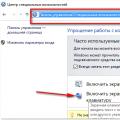 แป้นพิมพ์บนแล็ปท็อปไม่ทำงาน: จะทำอย่างไร?
แป้นพิมพ์บนแล็ปท็อปไม่ทำงาน: จะทำอย่างไร? การเชื่อมต่อจอยสติ๊กจาก PS2 และ PS4
การเชื่อมต่อจอยสติ๊กจาก PS2 และ PS4